联想Y9000P是一款很棒的笔记本电脑,不仅搭载第12代酷睿处理器,而且显卡还可选RTX 3060或者RTX 3070 Ti,那么如果我们准备重装这台笔记本系统时要如何操作?下面就跟着小编一起来看看重装联想Y9000系统的教程吧。
重装联想Y9000P系统的教程
1、首先,下载石大师装机工具;下载完毕后,关闭所有的杀毒软件,然后打开软件,软件会进行提示,仔细阅读后,点击我知道了进入工具。

2、进入界面后,用户可根据提示选择安装Windows10 64位系统。注意:灰色按钮代表当前硬件或分区格式不支持安装此系统。

3、选择好系统后,点击下一步,等待PE数据和系统的下载。

4、下载完成后,系统会自动重启。
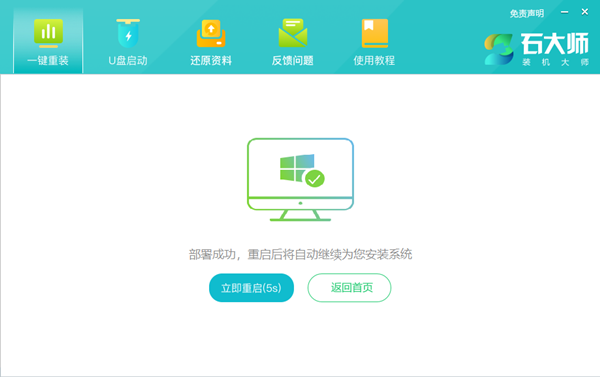
5、系统自动重启进入安装界面。

6、安装完成后进入部署界面,静静等待系统进入桌面就可正常使用了!

Win10如何更改默认安装路径?Win10更改软件默认安装路径方法
C盘作为我们电脑的系统盘,因此大部分软件的默认安装地址都是在C盘,不过这样会导致我们系统运行速度缓慢,那么我们要如何去更改软件的默认安装路径呢?下面就跟小编一起来看看Win10更改软件默认安装路径方法吧。





